使用Canvas把照片转换成素描画 |
您所在的位置:网站首页 › 什么软件能将照片变成素描画 › 使用Canvas把照片转换成素描画 |
使用Canvas把照片转换成素描画
 ;amp;lt;img title="sketch" src="http://www.alloyteam.com/wp-content/uploads/auto_save_image/2012/07/0208516qY.png" alt="" width="534" height="398" /;amp;gt;
一、引子 ;amp;lt;img title="sketch" src="http://www.alloyteam.com/wp-content/uploads/auto_save_image/2012/07/0208516qY.png" alt="" width="534" height="398" /;amp;gt;
一、引子
话说前阵子想把一张照片转换成素描,然后发个微博。结果发现mac上没找到能直接转换素描的软件(PS不算,可要好几步呢),坑爹啊~~google 了下,Web上竟然也是没有直接把照片转换成素描的东西,连让我包含期望的美图秀秀(Web版)竟然都没有素描功能,T_T。 手机上是有很多这类app,但是我只是想一键转换下,发个微博嗟,至于这么折腾么…… 所以自己动手整一个在线版的吧,没怎么用过canvas,正好可以顺道熟悉下。等不及的童鞋可以先到这里看看效果(http://apps.imatlas.com/sketching/)。 二、怎么转换刚冒出这个想法的时候,简直是一头雾水诶~数学不行、PS不懂、图形学忘光了…… 还好有万能的google,翻了几页,找到一个ps制作素描图片的步骤——虽然我不懂,但是如果按照这个步骤用PS能做成素描,我用代码也一定可以的。嗯,一定是的。 PS里面最简单的一个转换素描的步骤为: 去色(黑白化)复制一份,反相把复制后的图层叠加方式设为颜色减淡高斯模糊PS里面的具体步骤我就不详说了,可以看这篇文章。既然知道了实现步骤,我只要用JS把这些算法都实现了就行啦,哇哈哈哈~ 三、原理什么的去色:把图片变成黑白图,只要把每个像素的R、G、B设为亮度(Y)的值就行了。关于R、G、B、Y的关系可以看到这里看看,这里只要记住这条公式:Y = 0.299R + 0.587G + 0.114B。 反相:就是将一个颜色换成它的补色。补色就是用255(8位通道模式下,255即2的8次方,16位要用65535去减,即2的16次方)减去它本身得到的值:R(补) = 255 – R。 颜色减淡:其计算公式是:结果色 = 基色 + (混合色 * 基色) / (255 – 混合色),在这里找到的这条公式,原理我就不多说了,因为我也不大懂(^_^,图形学睡过去了……)。 高斯模糊:嗯,这个是最让我抓头摸脑的。一开始没怎么理解到这个算法,纠结了两天。最后终于灵光一闪,想通了(还好没晕过去大睡三天~.~)!网上有很多C++的实现,但是基本没找到JS的。一开始不想去理解高斯模糊,就尝试把C++代码改成JS的,改了半天,终于放弃了~想明白之后,自己照原理写了个,想不到还挺容易的,呃……具体的高斯模糊原理,就在这里、这里和这里看吧,老衲就不误人子弟了。 本项目已经托管到了Github(https://github.com/iazrael/sketching),这几个方法的源码可以到上面查看。稍微提下实现素描的一个注意事项:去色之后需要拷贝一份像素数组备用,开始是用数组的slice方法来拷贝像素数组的,结果经常需要800ms左右的时间;后来尝试了直接用canvas,putImageData之后再调用getImageData来“曲线救国”,结果只用10几毫秒就可完成,简直让老衲老泪纵横诶~其代码如下: /** * 素描 * @param {Object} imgData * @param {Number} radius 取样区域半径, 正数, 可选, 默认为 3.0 * @param {Number} sigma 标准方差, 可选, 默认取值为 radius / 3 * @return {Array} */ function sketch(imgData, radius, sigma){ var pixes = imgData.data, width = imgData.width, height = imgData.height, copyPixes; discolor(pixes);//去色 canvas.width = width, canvas.height = height; //复制一份 ctx.clearRect(0, 0, width, height); ctx.putImageData(imgData, 0, 0); copyPixes = ctx.getImageData(0, 0, width, height).data; // 拷贝数组太慢 // copyPixes = Array.prototype.slice.call(pixes, 0); invert(copyPixes);//反相 gaussBlur(copyPixes, width, height, radius, sigma);//高斯模糊 dodgeColor(pixes, copyPixes);//颜色减淡 return pixes; }

 (function() {
/**
* 把图像变成黑白色
* Y = 0.299R + 0.587G + 0.114B
* @param {Array} pixes pix array
* @return {Array}
* @link {http://www.61ic.com/Article/DaVinci/DM64X/200804/19645.html}
*/
function discolor(pixes) {
var grayscale;
for (var i = 0, len = pixes.length; i < len; i += 4) {
grayscale = pixes[i] * 0.299 + pixes[i + 1] * 0.587 + pixes[i + 2] * 0.114;
pixes[i] = pixes[i + 1] = pixes[i + 2] = grayscale;
}
return pixes;
}
/**
* 把图片反相, 即将某个颜色换成它的补色
* @param {Array} pixes pix array
* @return {Array}
*/
function invert(pixes) {
for (var i = 0, len = pixes.length; i < len; i += 4) {
pixes[i] = 255 - pixes[i]; //r
pixes[i + 1] = 255 - pixes[i + 1]; //g
pixes[i + 2] = 255 - pixes[i + 2]; //b
}
return pixes;
}
/**
* 颜色减淡,
* 结果色 = 基色 + (混合色 * 基色) / (255 - 混合色)
* @param {Array} basePixes 基色
* @param {Array} mixPixes 混合色
* @return {Array}
*/
function dodgeColor(basePixes, mixPixes) {
for (var i = 0, len = basePixes.length; i < len; i += 4) {
basePixes[i] = basePixes[i] + (basePixes[i] * mixPixes[i]) / (255 - mixPixes[i]);
basePixes[i + 1] = basePixes[i + 1] + (basePixes[i + 1] * mixPixes[i + 1]) / (255 - mixPixes[i + 1]);
basePixes[i + 2] = basePixes[i + 2] + (basePixes[i + 2] * mixPixes[i + 2]) / (255 - mixPixes[i + 2]);
}
return basePixes;
}
/**
* 高斯模糊
* @param {Array} pixes pix array
* @param {Number} width 图片的宽度
* @param {Number} height 图片的高度
* @param {Number} radius 取样区域半径, 正数, 可选, 默认为 3.0
* @param {Number} sigma 标准方差, 可选, 默认取值为 radius / 3
* @return {Array}
*/
function gaussBlur(pixes, width, height, radius, sigma) {
var gaussMatrix = [],
gaussSum = 0,
x, y,
r, g, b, a,
i, j, k, len;
radius = Math.floor(radius) || 3;
sigma = sigma || radius / 3;
a = 1 / (Math.sqrt(2 * Math.PI) * sigma);
b = -1 / (2 * sigma * sigma);
//生成高斯矩阵
for (i = 0, x = -radius; x //确保 k 没超出 y 的范围
i = (k * width + x) * 4;
r += pixes[i] * gaussMatrix[j + radius];
g += pixes[i + 1] * gaussMatrix[j + radius];
b += pixes[i + 2] * gaussMatrix[j + radius];
// a += pixes[i + 3] * gaussMatrix[j];
gaussSum += gaussMatrix[j + radius];
}
}
i = (y * width + x) * 4;
pixes[i] = r / gaussSum;
pixes[i + 1] = g / gaussSum;
pixes[i + 2] = b / gaussSum;
// pixes[i] = r ;
// pixes[i + 1] = g ;
// pixes[i + 2] = b ;
// pixes[i + 3] = a ;
}
}
//end
return pixes;
}
var canvas = document.createElement('canvas'),
ctx = canvas.getContext('2d');
/**
* 素描
* @param {Object} imgData
* @param {Number} radius 取样区域半径, 正数, 可选, 默认为 3.0
* @param {Number} sigma 标准方差, 可选, 默认取值为 radius / 3
* @return {Array}
*/
function sketch(imgData, radius, sigma){
var pixes = imgData.data,
width = imgData.width,
height = imgData.height,
copyPixes;
discolor(pixes);//去色
canvas.width = width, canvas.height = height;
//复制一份
ctx.clearRect(0, 0, width, height);
ctx.putImageData(imgData, 0, 0);
copyPixes = ctx.getImageData(0, 0, width, height).data;
// 拷贝数组太慢
// copyPixes = Array.prototype.slice.call(pixes, 0);
invert(copyPixes);//反相
gaussBlur(copyPixes, width, height, radius, sigma);//高斯模糊
dodgeColor(pixes, copyPixes);//颜色减淡
return pixes;
}
window.sketching = {
discolor: discolor,
invert: invert,
dodgeColor: dodgeColor,
gaussBlur: gaussBlur,
sketch: sketch
};
if(typeof window.sk === 'undefined'){
window.sk = window.sketching;
}
})();
View Code
(function() {
/**
* 把图像变成黑白色
* Y = 0.299R + 0.587G + 0.114B
* @param {Array} pixes pix array
* @return {Array}
* @link {http://www.61ic.com/Article/DaVinci/DM64X/200804/19645.html}
*/
function discolor(pixes) {
var grayscale;
for (var i = 0, len = pixes.length; i < len; i += 4) {
grayscale = pixes[i] * 0.299 + pixes[i + 1] * 0.587 + pixes[i + 2] * 0.114;
pixes[i] = pixes[i + 1] = pixes[i + 2] = grayscale;
}
return pixes;
}
/**
* 把图片反相, 即将某个颜色换成它的补色
* @param {Array} pixes pix array
* @return {Array}
*/
function invert(pixes) {
for (var i = 0, len = pixes.length; i < len; i += 4) {
pixes[i] = 255 - pixes[i]; //r
pixes[i + 1] = 255 - pixes[i + 1]; //g
pixes[i + 2] = 255 - pixes[i + 2]; //b
}
return pixes;
}
/**
* 颜色减淡,
* 结果色 = 基色 + (混合色 * 基色) / (255 - 混合色)
* @param {Array} basePixes 基色
* @param {Array} mixPixes 混合色
* @return {Array}
*/
function dodgeColor(basePixes, mixPixes) {
for (var i = 0, len = basePixes.length; i < len; i += 4) {
basePixes[i] = basePixes[i] + (basePixes[i] * mixPixes[i]) / (255 - mixPixes[i]);
basePixes[i + 1] = basePixes[i + 1] + (basePixes[i + 1] * mixPixes[i + 1]) / (255 - mixPixes[i + 1]);
basePixes[i + 2] = basePixes[i + 2] + (basePixes[i + 2] * mixPixes[i + 2]) / (255 - mixPixes[i + 2]);
}
return basePixes;
}
/**
* 高斯模糊
* @param {Array} pixes pix array
* @param {Number} width 图片的宽度
* @param {Number} height 图片的高度
* @param {Number} radius 取样区域半径, 正数, 可选, 默认为 3.0
* @param {Number} sigma 标准方差, 可选, 默认取值为 radius / 3
* @return {Array}
*/
function gaussBlur(pixes, width, height, radius, sigma) {
var gaussMatrix = [],
gaussSum = 0,
x, y,
r, g, b, a,
i, j, k, len;
radius = Math.floor(radius) || 3;
sigma = sigma || radius / 3;
a = 1 / (Math.sqrt(2 * Math.PI) * sigma);
b = -1 / (2 * sigma * sigma);
//生成高斯矩阵
for (i = 0, x = -radius; x //确保 k 没超出 y 的范围
i = (k * width + x) * 4;
r += pixes[i] * gaussMatrix[j + radius];
g += pixes[i + 1] * gaussMatrix[j + radius];
b += pixes[i + 2] * gaussMatrix[j + radius];
// a += pixes[i + 3] * gaussMatrix[j];
gaussSum += gaussMatrix[j + radius];
}
}
i = (y * width + x) * 4;
pixes[i] = r / gaussSum;
pixes[i + 1] = g / gaussSum;
pixes[i + 2] = b / gaussSum;
// pixes[i] = r ;
// pixes[i + 1] = g ;
// pixes[i + 2] = b ;
// pixes[i + 3] = a ;
}
}
//end
return pixes;
}
var canvas = document.createElement('canvas'),
ctx = canvas.getContext('2d');
/**
* 素描
* @param {Object} imgData
* @param {Number} radius 取样区域半径, 正数, 可选, 默认为 3.0
* @param {Number} sigma 标准方差, 可选, 默认取值为 radius / 3
* @return {Array}
*/
function sketch(imgData, radius, sigma){
var pixes = imgData.data,
width = imgData.width,
height = imgData.height,
copyPixes;
discolor(pixes);//去色
canvas.width = width, canvas.height = height;
//复制一份
ctx.clearRect(0, 0, width, height);
ctx.putImageData(imgData, 0, 0);
copyPixes = ctx.getImageData(0, 0, width, height).data;
// 拷贝数组太慢
// copyPixes = Array.prototype.slice.call(pixes, 0);
invert(copyPixes);//反相
gaussBlur(copyPixes, width, height, radius, sigma);//高斯模糊
dodgeColor(pixes, copyPixes);//颜色减淡
return pixes;
}
window.sketching = {
discolor: discolor,
invert: invert,
dodgeColor: dodgeColor,
gaussBlur: gaussBlur,
sketch: sketch
};
if(typeof window.sk === 'undefined'){
window.sk = window.sketching;
}
})();
View Code
拖动加入图片(可以获取到图片base64串): (function(){ var $ = window.$ || function(id){ return document.getElementById(id); } var toggleActionButton = function(status){ if(status){ action.classList.add('btn-primary'); action.disabled = false; }else{ action.classList.remove('btn-primary'); action.disabled = true; } } var doSketch = function(){ var st = Math.abs(strangth.value || 5); var imgData = ctx.getImageData(0, 0, canvas.width, canvas.height); sk.sketch(imgData, st); ctx.putImageData(imgData, 0, 0); } var defaultWidth = 640, defaultHeight = 480; var setCanvasSize = function(width, height){ var scale = height / width, defaultScale = defaultHeight / defaultWidth; if(scale >= defaultScale && height >= defaultHeight){ height = defaultHeight; width = height / scale; } if(scale = defaultWidth){ width = defaultWidth; height = width * scale; } // console.log(width, height); canvas.width = width; canvas.height = height; } var drawImage = function(img){ toggleActionButton(false); setTimeout(function(){ //set the width/height will clear the canvas // canvas.width = img.width; // canvas.height = 640 * img.height / img.width; setCanvasSize(img.width, img.height); ctx.clearRect(0, 0, canvas.width, canvas.height); ctx.drawImage(img, 0, 0, canvas.width, canvas.height); doSketch(); download.href = canvas.toDataURL(); toggleActionButton(true); }, 0); } var canvas = $('canvas'), action = $('action'), download = $('download'), strangth = $('strength'), dropper = $('dropper'), ctx = canvas.getContext('2d'), cacheImg; dropper.addEventListener('drop', function(e){ e.preventDefault(); dropper.innerHTML = ''; var file = e.dataTransfer.files[0]; var reader = new FileReader(); reader.onload = function(e){ var img = new Image(); img.onload = function(){ cacheImg = this; drawImage(this); } img.src = e.target.result; } reader.onerror = function(e){ var code = e.target.error.code; if(code === 2){ alert('please don\'t open this page using protocol fill:///'); }else{ alert('error code: ' + code); } } reader.readAsDataURL(file); }, false); dropper.addEventListener('dragover', function(e){ e.preventDefault(); }, false); dropper.addEventListener('dragenter', function(e){ e.preventDefault(); }, false); action.addEventListener('click', function(e){ if(cacheImg){ drawImage(cacheImg); }else{ alert('please select a picture first') } }, false); })();四、怎么用 说起用法啊,那你可以问对人了,哈哈。狠狠的敲入app的网址:http://apps.imatlas.com/sketching/(注意只能用现代浏览器(Chrome,Firefox,Opera,Safari等)打开哦,IE9以前的老古董就甭来啦),然后拖拽一张图片到画布区(就是下面打开的灰色地带~),然后……就没有然后啦,最多2秒之后自动生成素描画。点击download按钮可以下载生成的图片。 如果感觉效果不太好,可以改下取样的半径(Sample size),为正整数,最小为1。如果你一定要填负数、小数,也会被取正取整(抠鼻)。之后点下action按钮,生成新的素描图。 如果你还不明白,下面来看图说明(点击图片可以查看大图)。 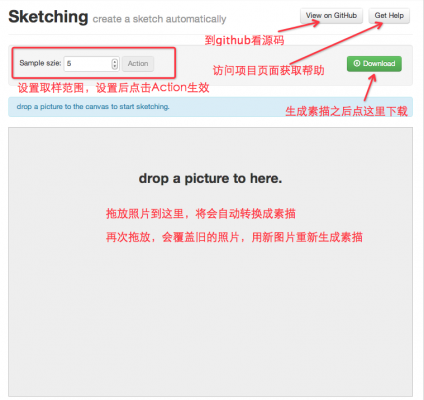 ;amp;lt;img class="size-medium wp-image-1269" title="sketching" src="http://www.alloyteam.com/wp-content/uploads/auto_save_image/2012/07/020848a60.png" alt="sketching" width="424" height="400" /;amp;gt; ;amp;lt;img class="size-medium wp-image-1269" title="sketching" src="http://www.alloyteam.com/wp-content/uploads/auto_save_image/2012/07/020848a60.png" alt="sketching" width="424" height="400" /;amp;gt;
sketching 图示 斋说都没益啦,实牙实齿效果才是王道,看看下面的原图:  ;amp;lt;img class="size-full wp-image-1272" title="示例图" src="http://www.alloyteam.com/wp-content/uploads/auto_save_image/2012/07/020850Svs.jpg" alt="" width="534" height="398" /;amp;gt; ;amp;lt;img class="size-full wp-image-1272" title="示例图" src="http://www.alloyteam.com/wp-content/uploads/auto_save_image/2012/07/020850Svs.jpg" alt="" width="534" height="398" /;amp;gt;
原图 转换后的素描图:  ;amp;lt;img class="size-full wp-image-1274" title="sketch" src="http://www.alloyteam.com/wp-content/uploads/auto_save_image/2012/07/0208516qY.png" alt="" width="534" height="398" /;amp;gt; ;amp;lt;img class="size-full wp-image-1274" title="sketch" src="http://www.alloyteam.com/wp-content/uploads/auto_save_image/2012/07/0208516qY.png" alt="" width="534" height="398" /;amp;gt;
素描 怎么样,效果是不是还不错咧,嘎嘎嘎。当然,这个算法未必是最好的,欢迎各位童鞋踊跃拍砖,^_^ |
【本文地址】
今日新闻 |
推荐新闻 |